

V1.0
AP-W6D2400C/AP-W6T6817C
ENTERPRISE WI-FI 6 წვდომის წერტილი
სწრაფი დაწყების სახელმძღვანელო
შესავალი
გმადლობთ, რომ აირჩიეთ საწარმოს Wi-Fi 6 წვდომის წერტილი. ეს სახელმძღვანელო შექმნილია იმისათვის, რომ გაეცნოთ წვდომის წერტილის განლაგებას და აღწერს, თუ როგორ უნდა განათავსოთ წვდომის წერტილი თქვენს ქსელში.
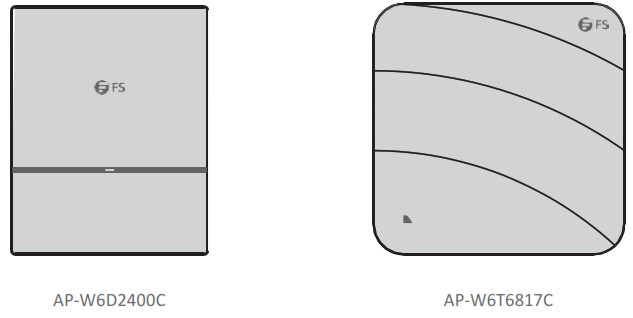
აქსესუარები
AP-W6D2400C

AP-W6T6817C

სურვილისამებრ (არ შედის)

აპარატურა დასრულდაview
პორტები
AP-W6D2400C
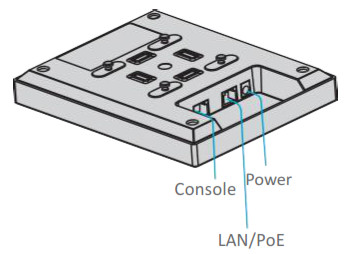
| პორტები | აღწერა |
| LAN/PoE | LAN/PoE პორტი |
| კონსოლი | RJ45 კონსოლის პორტი სერიული მართვისთვის |
| ძალაუფლება | 48V DC დენის პორტი |
AP-W6T6817C

| პორტები | აღწერა |
| LAN1/PoE | LAN1/PoE პორტი, PoE+ შეუძლია |
| LAN2 | LAN2 პორტი |
| LAN3/IoT | LAN3/IoT პორტი |
| უსაფრთხოების საკეტი | ქურდობის საწინააღმდეგო საკეტის ხვრელი |
| კონსოლი | RJ45 კონსოლის პორტი სერიული მართვისთვის |
| USB | USB მართვის პორტი პროგრამული უზრუნველყოფის და კონფიგურაციის სარეზერვო და ოფლაინ პროგრამული უზრუნველყოფის განახლებისთვის |
| ძალაუფლება | 48V DC დენის პორტი |
ღილაკი
AP-W6D2400C/AP-W6T6817C

| ღილაკი | აღწერა |
| გადატვირთვა | გადატვირთვა: დააჭირეთ Reset ღილაკს სამ წამზე ნაკლები ხნის განმავლობაში. |
| ქარხნულ ნაგულისხმევ პარამეტრებზე დაბრუნება: დააჭირეთ და ხანგრძლივად დააჭირეთ გადატვირთვის ღილაკს სამ წამზე მეტი ხნის განმავლობაში. |
LED
AP-W6D2400C/AP-W6T6817C
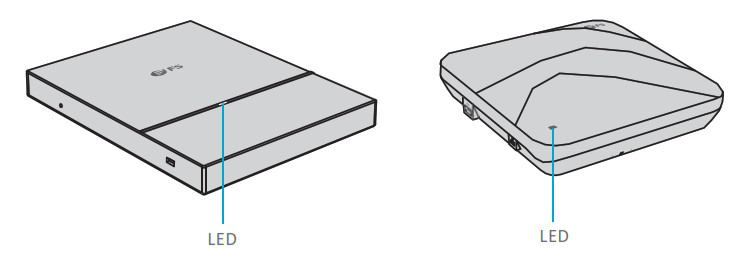
FIT AP:
| სტატუსი | სიხშირე | აღწერა |
| Ou | N/A | AP არ იღებს ენერგიას, ან AP არის არ შემაწუხოთ რეჟიმში, რომელიც შეიძლება გამორთოთ პროგრამული უზრუნველყოფის საშუალებით. |
| მოციმციმე მწვანე | 3 ჰც | UBoot პროგრამის ინიციალიზაცია მიმდინარეობს. |
| მყარი მწვანე | N/A | ძირითადი პროგრამის ინიციალიზაცია მიმდინარეობს. |
| მოციმციმე წითელი | 3 ჰც | ინიციალიზაცია დასრულებულია, მაგრამ Ethernet ბმული გათიშულია. |
| 2 ჰც | პოულობს AP-W6D2400C. | |
| ორმაგი მოციმციმე წითელი | 3 ჰც (ჩართული და ჩართული 2 ციკლის მონაცვლეობით) | პოულობს AP-W6T6817C. |
| მყარი ნარინჯისფერი | N/A | ინიციალიზაცია დასრულებულია და AP ამყარებს CAPWAP კავშირს უკაბელო LAN კონტროლერთან. |
| მოციმციმე ნარინჯისფერი | 3 ჰც | მიმდინარეობს პროგრამული უზრუნველყოფის განახლება. ნუ გაძლევ ძალას. |
| მყარი ლურჯი | N/A | ნორმალური მუშაობა, მაგრამ უკაბელო კლიენტები არ არის დაკავშირებული AP-სთან. |
| მოციმციმე ლურჯი | 3 ჰც | ნორმალური მუშაობა, მინიმუმ ერთი უკაბელო კლიენტი ასოცირდება AP-სთან. |
FAT AP:
| სტატუსი | სიხშირე | აღწერა |
| Ou | N/A | AP არ იღებს ენერგიას, ან AP არის არ შემაწუხოთ რეჟიმში, რომელიც შეიძლება გამორთოთ პროგრამული უზრუნველყოფის საშუალებით. |
| მოციმციმე მწვანე | 3 ჰც | UBoot პროგრამის ინიციალიზაცია მიმდინარეობს. |
| მყარი მწვანე | N/A | ძირითადი პროგრამის ინიციალიზაცია მიმდინარეობს. |
| მოციმციმე წითელი | 3 ჰც | ინიციალიზაცია დასრულებულია, მაგრამ Ethernet ბმული გათიშულია. |
| მყარი ლურჯი | N/A | ნორმალური მუშაობა, მაგრამ უკაბელო კლიენტები არ არის დაკავშირებული AP-სთან. |
| მოციმციმე ლურჯი | 3 ჰც | ნორმალური მუშაობა, მინიმუმ ერთი უკაბელო კლიენტი ასოცირდება AP-სთან. |
![]() შენიშვნა: Hz მიუთითებს რამდენჯერ ანათებს მოციმციმე შუქი წამში.
შენიშვნა: Hz მიუთითებს რამდენჯერ ანათებს მოციმციმე შუქი წამში.
ინსტალაციის მოთხოვნები
- დააინსტალირეთ AP შენობაში.
- დარწმუნდით, რომ სამონტაჟო ადგილის იატაკი მშრალი და ბრტყელია.
- მოათავსეთ AP მშრალ ადგილას და მოერიდეთ სითხის შეღწევას.
- შეინახეთ AP და სამონტაჟო ხელსაწყოები ბილიკებისგან შორს.
- ინსტალაციის დროს არ გამორთოთ AP.
- დააინსტალირეთ AP კარგად ვენტილირებადი ადგილას.
- მოერიდეთ მაღალი მოცულობისგანtage კაბელები.
- შეინახეთ AP სუფთა და მტვრისგან თავისუფალი.
წვდომის წერტილის დამონტაჟება
ჭერის მთა
AP-W6D2400C
 განათავსეთ სამონტაჟო სამაგრი ჭერზე სასურველ ადგილას. გამოიყენეთ მარკერი ორი სამონტაჟო ხვრელის აღსანიშნავად.
განათავსეთ სამონტაჟო სამაგრი ჭერზე სასურველ ადგილას. გამოიყენეთ მარკერი ორი სამონტაჟო ხვრელის აღსანიშნავად.- გაბურღეთ ხვრელები 6 მმ დიამეტრით (0.24 დიუმი) მონიშნულ ადგილებში.

- ჩადეთ ხრახნიანი სამაგრი თითოეულ ხვრელში და შეახეთ ხრახნიანი სამაგრი რეზინის ჩაქუჩით.

- დაამაგრეთ სამონტაჟო სამაგრი ჭერზე ხრახნების ჩასმით სამაგრებში.

- გაასწორეთ AP სამაგრის ჩანართები ჭერის სამაგრის ჭრილებში და შემდეგ გაასრიალეთ AP, სანამ ის თავის ადგილზე არ მოხვდება.
![]() შენიშვნა:
შენიშვნა:
- სანამ AP-ს დაამონტაჟებთ ბრეკეტზე, ჯერ უნდა დააინსტალიროთ Ethernet კაბელები.
- ჩანართები ადვილად უნდა მოთავსდეს სამონტაჟო ჭრილებში. ძალით არ ჩააგდოთ AP სლოტებში.
- ინსტალაციის შემდეგ, დარწმუნდით, რომ AP უსაფრთხოდ არის დამაგრებული.
- კედელზე დამონტაჟება იგივეა, რაც ჭერის სამაგრი.
(სურვილისამებრ) უზრუნველყოფა
AP AP-W6T6817C

- ამოიღეთ ხრახნი სამონტაჟო სამაგრზე და ჩართეთ ფარული საკეტი.

- გაასწორეთ AP-ის ჩანართები ფრჩხილის ჭრილებში და შემდეგ გაასრიალეთ AP-ი, სანამ ის თავის ადგილზე არ მოხვდება.
AP-ის ამოღება
AP-W6D2400C
 დაიჭირეთ AP თქვენს ხელში და მიაწექით გვერდით, რომ ამოიღოთ ჩანართი ჭრილიდან.
დაიჭირეთ AP თქვენს ხელში და მიაწექით გვერდით, რომ ამოიღოთ ჩანართი ჭრილიდან.
AP-W6T6817C
- თუ ფარული საკეტი ჩართულია, მიამაგრეთ გასაღების წინა ნაწილი სამონტაჟო სამაგრის კიდეზე.

- სცადეთ გასაღები ჩასვათ გასაღების ხვრელში გასაღების ხვრელის ნიშნის გასწვრივ.

- დაიჭირეთ AP თქვენს ხელში და მიაწექით გვერდით, რომ ამოიღოთ ჩანართი ჭრილიდან.
PoE კვების წყაროს დაკავშირება
PoE გადამრთველი

გამოიყენეთ Ethernet კაბელი AP-ზე Ethernet პორტის დასაკავშირებლად გადამრთველის პორტთან, რომელიც უზრუნველყოფს 802.3af PoE ენერგიას.
PoE ინჟექტორი
 გამოიყენეთ კვების კაბელი, დენის ინჟექტორი და Ethernet კაბელი AP-ის PoE პორტის დასაკავშირებლად ადგილობრივ დენის წყაროსთან.
გამოიყენეთ კვების კაბელი, დენის ინჟექტორი და Ethernet კაბელი AP-ის PoE პორტის დასაკავშირებლად ადგილობრივ დენის წყაროსთან.
AccessPoint-ის კონფიგურაცია
AP-ის კონფიგურაცია გამოყენებით Webდაფუძნებული ინტერფეისი
ნაბიჯი 1: დაუკავშირეთ კომპიუტერი AP-ის ბიზნეს პორტს ქსელის კაბელის გამოყენებით.
ნაბიჯი 2: დააყენეთ კომპიუტერის IP მისამართი 192.168.1.x. ("x" არის ნებისმიერი რიცხვი 2-დან 254-მდე.)

ნაბიჯი 3: გახსენით ბრაუზერი, ჩაწერეთ http://192.168.1.1და შეიყვანეთ ნაგულისხმევი მომხმარებლის სახელი და პაროლი, admin/admin.
 ნაბიჯი 4: დააწკაპუნეთ შესვლაზე საჩვენებლად web-კონფიგურაციის გვერდი.
ნაბიჯი 4: დააწკაპუნეთ შესვლაზე საჩვენებლად web-კონფიგურაციის გვერდი.
AP-ის კონფიგურაცია კონსოლის პორტის გამოყენებით (FAT AP რეჟიმი)
ნაბიჯი 1: შეაერთეთ კომპიუტერი AP-ის კონსოლის პორტთან კონსოლის კაბელის გამოყენებით.
ნაბიჯი 2: გაუშვით ტერმინალის სიმულაციური პროგრამა, როგორიცაა HyperTerminal კომპიუტერზე.
ნაბიჯი 3: დააყენეთ HyperTerminal-ის პარამეტრები: 9600 ბიტი წამში, 8 მონაცემთა ბიტი, პარიტეტის გარეშე, 1 გაჩერების ბიტი და ნაკადის კონტროლის გარეშე.
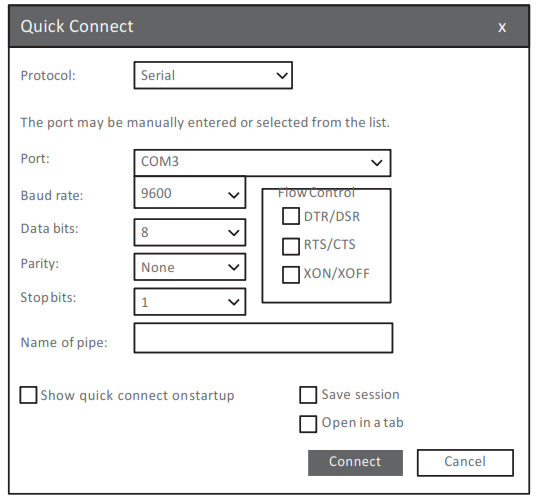 ნაბიჯი 4: პარამეტრების დაყენების შემდეგ დააჭირეთ დაკავშირებას შესასვლელად. და შემდეგ შეიყვანეთ ნაგულისხმევი პაროლი, admin.
ნაბიჯი 4: პარამეტრების დაყენების შემდეგ დააჭირეთ დაკავშირებას შესასვლელად. და შემდეგ შეიყვანეთ ნაგულისხმევი პაროლი, admin.
პრობლემების მოგვარება
ეკრანზე გამოჩნდება მოთხოვნის დრო ამოიწურა
- შეამოწმეთ, არის თუ არა ქსელის კაბელი ხელუხლებელი.
- შეამოწმეთ, არის თუ არა ტექნიკის კავშირი სწორი.
- სისტემის სტატუსის ინდიკატორი მოწყობილობის პანელზე და NIC ინდიკატორი კომპიუტერზე უნდა იყოს განათებული.
- კომპიუტერის IP მისამართის პარამეტრი სწორია.
LED არ ანათებს AP-ის ჩართვის შემდეგ
- თუ იყენებთ PoE კვების წყაროს, დარწმუნდით, რომ კვების წყარო შეესაბამება IEEE 802.11af; შემდეგ შეამოწმეთ, რომ კაბელი სწორად არის დაკავშირებული.
- თუ იყენებთ კვების ადაპტერს, დარწმუნდით, რომ კვების ადაპტერი დაკავშირებულია აქტიურ დენის განყოფილებასთან; შემდეგ შეამოწმეთ, რომ დენის ადაპტერი მუშაობს გამართულად.
Ethernet პორტი არ მუშაობს Ethernet პორტის მიერთების შემდეგ
შეამოწმეთ, რომ მოწყობილობა Ethernet კაბელის მეორე ბოლოში მუშაობს გამართულად. და შემდეგ შეამოწმეთ, რომ Ethernet კაბელს შეუძლია უზრუნველყოს მონაცემთა საჭირო სიჩქარე და სწორად არის დაკავშირებული.
უკაბელო კლიენტი ვერ პოულობს AP-ს
- დარწმუნდით, რომ ელექტრომომარაგება გამართულად მუშაობს.
- დარწმუნდით, რომ Ethernet პორტი სწორად არის დაკავშირებული.
- დარწმუნდით, რომ AP სწორად არის კონფიგურირებული.
- გადაიტანეთ კლიენტის მოწყობილობა კლიენტსა და AP-ს შორის მანძილის დასარეგულირებლად.
მხარდაჭერა და სხვა რესურსები
ჩამოტვირთვა https://www.fs.com/download.html
დახმარების ცენტრი https://www.fs.com/service/help_center.html
დაგვიკავშირდით https://www.fs.com/contact_us.html
პროდუქტის გარანტია
FS უზრუნველყოფს ჩვენს მომხმარებლებს, რომ ნებისმიერი დაზიანება ან გაუმართავი ნივთი ჩვენი მუშაობის გამო, ჩვენ მოვახდენთ უფასო დაბრუნებას თქვენი საქონლის მიღებიდან 30 დღის განმავლობაში. ეს გამორიცხავს ნებისმიერ ნივთს ან მორგებულ გადაწყვეტილებებს.
![]() გარანტია: Wi-Fi 6 უკაბელო წვდომის წერტილები სარგებლობენ 3 წლიანი შეზღუდული გარანტიით მასალების ან სამუშაოს დეფექტის წინააღმდეგ. გარანტიის შესახებ დამატებითი ინფორმაციისთვის გთხოვთ, შეამოწმოთ https://www.fs.com/policies/warranty.html
გარანტია: Wi-Fi 6 უკაბელო წვდომის წერტილები სარგებლობენ 3 წლიანი შეზღუდული გარანტიით მასალების ან სამუშაოს დეფექტის წინააღმდეგ. გარანტიის შესახებ დამატებითი ინფორმაციისთვის გთხოვთ, შეამოწმოთ https://www.fs.com/policies/warranty.html
![]() დაბრუნება: თუ გსურთ ნივთ(ებ)ის დაბრუნება, ინფორმაცია იმის შესახებ, თუ როგორ უნდა დააბრუნოთ, შეგიძლიათ იხილოთ აქ https://www.fs.com/policies/day_return_policy.html
დაბრუნება: თუ გსურთ ნივთ(ებ)ის დაბრუნება, ინფორმაცია იმის შესახებ, თუ როგორ უნდა დააბრუნოთ, შეგიძლიათ იხილოთ აქ https://www.fs.com/policies/day_return_policy.html
QC გავიდა
საავტორო უფლება ©2021 FS.COM ყველა უფლება დაცულია.
დოკუმენტები / რესურსები
 |
FS AP-W6T6817C Enterprise WiFi 6 წვდომის წერტილი [pdf] მომხმარებლის სახელმძღვანელო AP-W6D2400C, AP-W6T6817C, Enterprise WiFi 6 წვდომის წერტილი |



